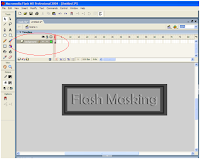Basic Flash Tutorial
- Menjalankan Object pada Flash
- Animasi dengan Guide Layer
- Upload swf files ke blog
-
- Animasi Masking
- Tombol Dalam Flash
- Control Animasi dengan Tombol
- Penggunaan Basic Script rotation pada Macromedia Flash
- Membuat Kartu Ucapan dengan Flash
- Mengganti Crusor Mouse dengan Symbol dalam Flash
- Animasi Flash Untuk Backdrop Acara Anak-anak
trafiic script
Sunday, January 24, 2010
Animasi Masking dengan Macromedia Flash Mx
Masking merupakan sebuah teknik dasar dalam pembuatan animasi dengan Macromedia Flash. Dengan teknik ini kita bisa membuat cara menampilkan object flash sesuai dengan keinginan kita. Berikut ini salah satu contoh hasil membuat animasi dengan teknik masking, sebenarnya masih banyak sekali variasi dari penggunaan animasi ini berikut ini hanyalah salah satu contoh yang familiar dengan efek masking pada macromedia flash.
Dan berikut ini salah satu cara untuk membuat efek masking tersebut di atas.
Buatlah sebuah file flash lengkap dengan background dan tulisan yang akan dimanipulasikan tampilannya. Tambahkan dua buah layer seperti pada gambar, layer tulisan berisi dengan tulisan tampilan pada saat animasi dijalankan di flash player.
Letakkan tulisan tersebut tepat di atas tulisan pada background untuk merubah tampilan warna saja dan ubah propertinya menjadi lebih besar untuk memberi efek kaca pembesar. Tambahkan sebuah symbol lingkaran dan letakkan pada layer Mask. Detail bisa dilihat pada gambar.
Tambahkan sebuah layer lengkap dengan object untuk layer tersebut. Pada animasi ini kita menggunakan Object Lup. Bisa dilihat pada gambar di samping.
Pada layer background dan Layer Tulisan berikan Insert Frame (atau klik F5) pada time lime 50, atau atur sesuai dengan kecepatan tampilan yang diinginkan. Untuk efek kilatan pada tulisan biasanya dengan kecepatan lebih cepat dari animasi ini, kecepatan ini di atur dengan Time line. Untuk jelasnya bisa di lihat pada gambar di samping.
Sedangkan pada Layer Mask dan layer Lup, pada time line yang sama dengan 2 layer sebelumnya lakukan Insert Keyframe (atau tekan F6).
Pada Time Line yang kita beri keyframe, geser posisi lingkaran Mask dan Lup melewati area animasi, seperti pada gambar di samping.
Kemudian beri efek Motion Tween pada layer Lup dan Layer Mask. Artikel tentang Motion Tween bisa di baca dengan klik di sini.
Langkah selanjutnya adalah klik pada Layer Mask, Klik kanan dan kemudian pilih menu Mask. Detail bisa dilihat pada gambar disamping.Ini adalah inti dari pembuatan efek masking pada Macromedia Flash MX.
Animasi dengan Efek Masking sudah jadi dan tinggal kita Test Movie atau dengan klik CRTL dan Enter secara bersamaan.
Labels: Basic Flash, Tutorial
Sponsored by :
your advertise here :
site info
Sponsor
| Sponsored By : |
| Modified by : bakoelflash | bakoelflash@gmail.com | Powered by : blogspot.com | Bakoelflash © 2010 |